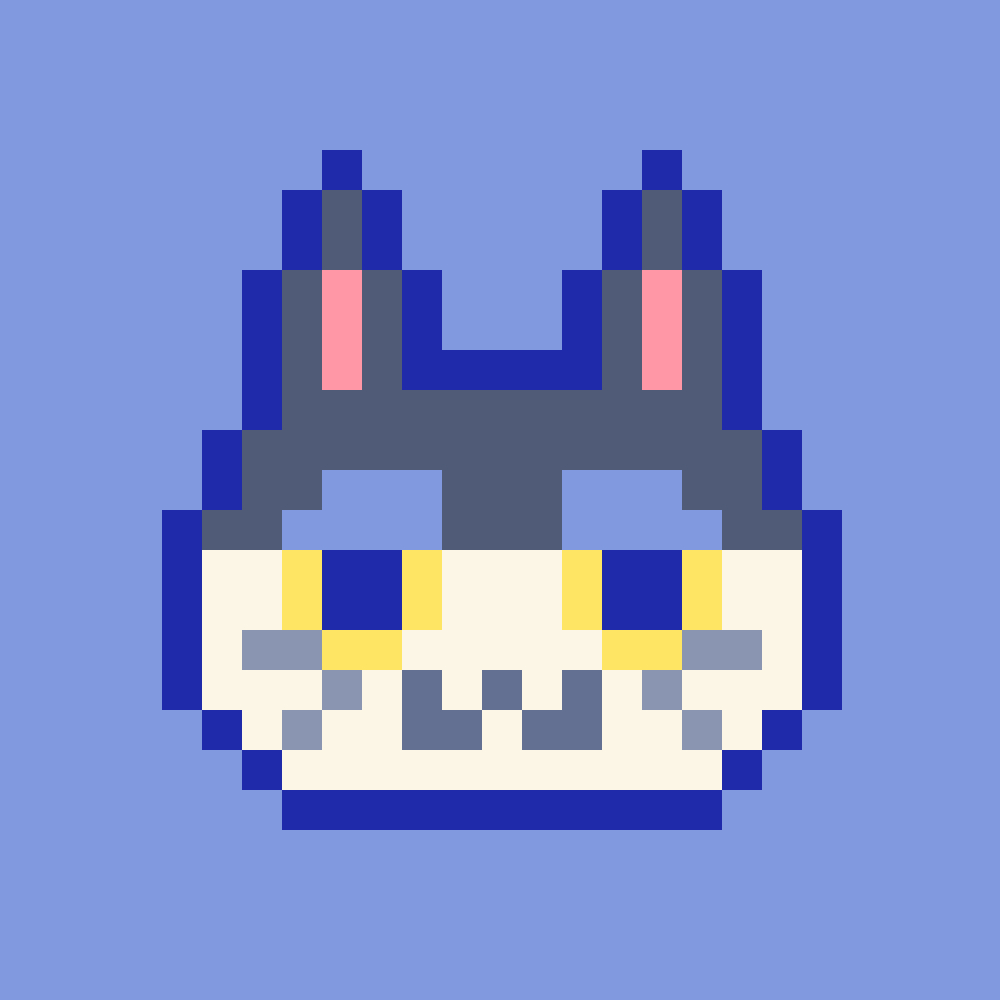Trello 사이트를 클론 코딩 해보자
6.0 Get Selectors
selector의get을 이용해 Minutes를 입력하면 Hours가 자동으로 바뀌게 해보자.

- 세팅하기
- component 폴더 삭제
- App.tsx 초기화
function App() { return <div></div>; } export default App; - atoms.tsx 초기화
import { atom, selector } from 'recoil'; - Index.tsx 세팅
import React from 'react'; import ReactDOM from 'react-dom'; import App from './App'; import { RecoilRoot } from 'recoil'; import { createGlobalStyle, ThemeProvider } from 'styled-components'; import { darkTheme } from './theme'; const GlobalStyle = createGlobalStyle` @import url('https://fonts.googleapis.com/css2?family=Source+Sans+Pro:wght@300;400&display=swap'); html, body, div, span, applet, object, iframe, h1, h2, h3, h4, h5, h6, p, blockquote, pre, a, abbr, acronym, address, big, cite, code, del, dfn, em, img, ins, kbd, q, s, samp, small, strike, strong, sub, sup, tt, var, b, u, i, center, dl, dt, dd, menu, ol, ul, li, fieldset, form, label, legend, table, caption, tbody, tfoot, thead, tr, th, td, article, aside, canvas, details, embed, figure, figcaption, footer, header, hgroup, main, menu, nav, output, ruby, section, summary, time, mark, audio, video { margin: 0; padding: 0; border: 0; font-size: 100%; font: inherit; vertical-align: baseline; } /* HTML5 display-role reset for older browsers */ article, aside, details, figcaption, figure, footer, header, hgroup, main, menu, nav, section { display: block; } /* HTML5 hidden-attribute fix for newer browsers */ *[hidden] { display: none; } body { line-height: 1; } menu, ol, ul { list-style: none; } blockquote, q { quotes: none; } blockquote:before, blockquote:after, q:before, q:after { content: ''; content: none; } table { border-collapse: collapse; border-spacing: 0; } *{ boxsizing: border-box; } body{ font-family: 'Source Sans Pro', sans-serif; background-color: ${(props) => props.theme.bgColor}; color: ${(props) => props.theme.textColor} } a{ text-decoration: none; color: inherit; } `; ReactDOM.render( <React.StrictMode> <RecoilRoot> <ThemeProvider theme={darkTheme}> <GlobalStyle /> <App /> </ThemeProvider> </RecoilRoot> </React.StrictMode>, document.getElementById('root') );
-
App.tsx 에 input을 추가해주자
function App() { return ( <div> <input type='number' placeholder='Minutes' /> <input type='number' placeholder='Hours' /> </div> ); } export default App; -
atoms.tsx 에 minuteState atom을 만들어주자
import { atom, selector } from 'recoil'; export const minuteState = atom({ key: 'minutes', default: 0 }); -
App.tsx 에 input과 minuteState를 연결해주자
import { useRecoilState } from 'recoil'; import { minuteState } from './atom'; function App() { const [minutes, setMinutes] = useRecoilState(minuteState); const onMinutesChange = (event: React.FormEvent<HTMLInputElement>) => { setMinutes(parseInt(event.currentTarget.value)); }; return ( <div> <input value={minutes} onChange={onMinutesChange} type='number' placeholder='Minutes' /> <input type='number' placeholder='Hours' /> </div> ); } export default App;💡 useRecoilState : atom의 값과 그 atom을 수정할 수 있는 함수를 돌려줌
⛔ 나만 오류나나?
setMinutes(+event.currentTarget.value);로 했을 때 최종 결과에서 0이 무조건 붙음.

-
atom.tsx 에 selector을 사용하자
export const hourSelector = selector({ key: 'hours', get: ({ get }) => { const minutes = get(minuteState); return minutes / 60; } }); -
App.tsx에 hourSelector의 값을 가져오자
import { useRecoilState, useRecoilValue } from 'recoil'; import { hourSelector, minuteState } from './atom'; function App() { const [minutes, setMinutes] = useRecoilState(minuteState); const hours = useRecoilValue(hourSelector); const onMinutesChange = (event: React.FormEvent<HTMLInputElement>) => { setMinutes(+event.currentTarget.value); }; return ( <div> <input value={minutes} onChange={onMinutesChange} type='number' placeholder='Minutes' /> <input value={hours} type='number' placeholder='Hours' /> </div> ); } export default App;
완성!
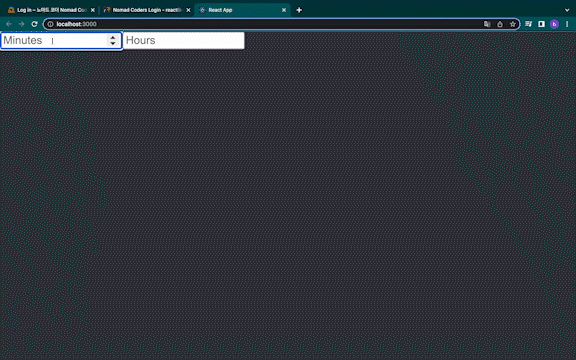
6.1 Set Selectors
selector의set을 이용해 반대로 Hours를 입력해도 Minutes가 나오도록 만들어보자.
-
atom.tsx에서 set함수에 접근해보자
export const hourSelector = selector<number>({ key: 'hours', get: ({ get }) => { const minutes = get(minuteState); return minutes / 60; }, set: ({ set }, newValue) => { console.log(newValue); } }); -
App.tsx에서 hour가 바뀔 수 있도록 수정하자
💡 setHours 함수는 selector로부터 오는 함수로, selector의 set에 있는 함수를 실행시킨다.import { useRecoilState, useRecoilValue } from 'recoil'; import { hourSelector, minuteState } from './atom'; function App() { const [minutes, setMinutes] = useRecoilState(minuteState); const [hours, setHours] = useRecoilState(hourSelector); // selector set 함수 접근을 위해 useRecoilState로 변경 const onMinutesChange = (event: React.FormEvent<HTMLInputElement>) => { setMinutes(parseInt(event.currentTarget.value)); }; const onHoursChange = (event: React.FormEvent<HTMLInputElement>) => { setHours(parseInt(event.currentTarget.value)); }; return ( <div> <input value={minutes} onChange={onMinutesChange} type='number' placeholder='Minutes' /> <input value={hours} onChange={onHoursChange} type='number' placeholder='Hours' /> </div> ); } export default App;
⇒ 값들이 콘솔에 잘 들어가고 있다.
-
atom.tsx 에 hourSelector에서 minuteState를 수정하자
💡 set(변경하길 원하는 아톰명, 변경 값);
export const hourSelector = selector<number>({ key: 'hours', get: ({ get }) => { const minutes = get(minuteState); return minutes / 60; }, set: ({ set }, newValue) => { const minutes = Number(newValue) * 60; set(minuteState, minutes); } });
완성!
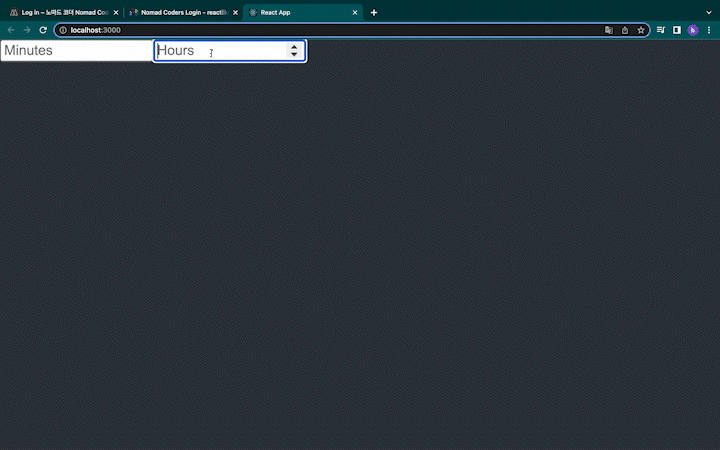
6.2 Drage and Drop part One
react-beautiful-dnd라이브러리를 사용해 드래그앤 드롭을 배워보자.
- 세팅
- App.tsx 초기화
- atom.tsx 초기화
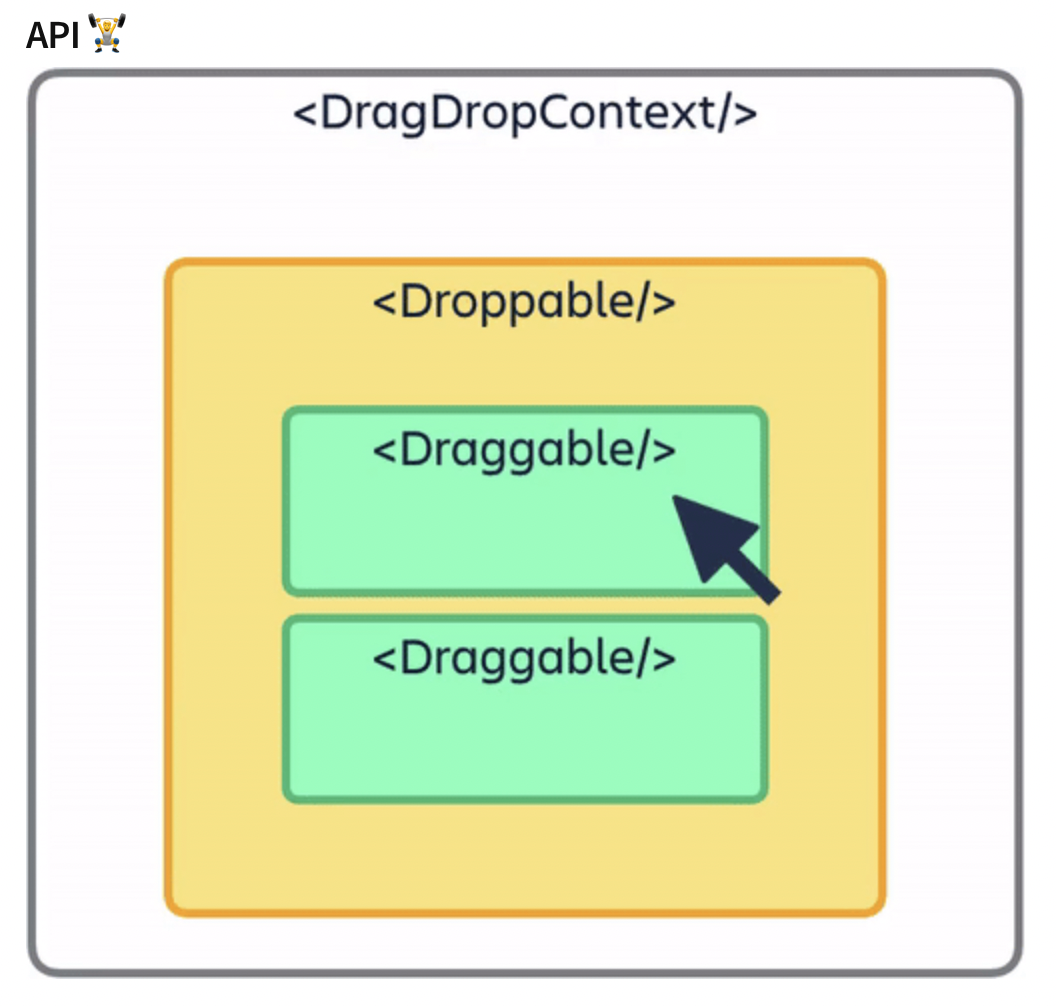
drag-and-grop context: 기본적으로 드래그 앤 드롭을 가능하게 하고 싶은 앱의 부분droppable: 어떤 것을 드롭할 수 있는 영역draggable: 드래그할 수 있는 영역
-
react beautiful dnd 라이브러리를 다운로드하자.
⇒
npm i react-beautiful-dnd⇒
npm i --save-dev @types/react-beautiful-dnd -
App.tsx에서
DragDropContext를 만들자⇒ DragDropContext에는 onDragEnd함수, children이 필요하다.
💡 onDragEnd : 유저가 드래그를 끝낸 시점에 불려지는 함수
import { DragDropContext } from 'react-beautiful-dnd'; function App() { const onDragEnd = () => {}; return ( <DragDropContext onDragEnd={onDragEnd}> <div></div> </DragDropContext> ); } export default App; -
Droppable을 만들자⇒ Droppable은 droppableId, children가 필요하다
⛔ Droppable의 children은 react 요소이면 안되고, **함수**여야 한다!import { DragDropContext, Droppable } from 'react-beautiful-dnd'; function App() { const onDragEnd = () => {}; return ( <DragDropContext onDragEnd={onDragEnd}> <div> <Droppable droppableId='one'>{() => <ul></ul>}</Droppable> </div> </DragDropContext> ); } export default App; -
Draggable을 만들자⇒ Draggable은 draggableId, index, children이 필요하다.
⇒ Draggable 또한 Droppable과 같이 children에 함수가 들어가야 한다.
import { DragDropContext, Droppable, Draggable } from 'react-beautiful-dnd'; function App() { const onDragEnd = () => {}; return ( <DragDropContext onDragEnd={onDragEnd}> <div> <Droppable droppableId='one'> {() => ( <ul> <Draggable draggableId='first' index={0}> {() => <li>One</li>} </Draggable> <Draggable draggableId='second' index={1}> {() => <li>Two</li>} </Draggable> </ul> )} </Droppable> </div> </DragDropContext> ); } export default App;
완성!
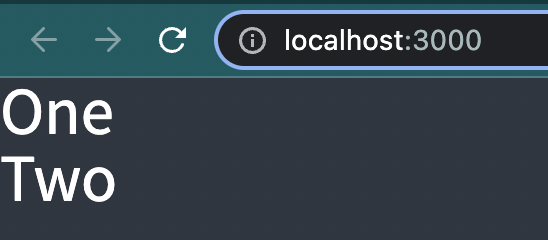
6.3 Drag and Drop part Two
beautiful-dnd가 제공하는 특별한 prop들을 받아보자
-
Droppable에 prop들을 넣어보자.
⇒ magic 이름은 아무상관이 없다. 아무렇게나 해도 됨.
<Droppable droppableId='one'> {(magic) => ( <ul ref={magic.innerRef} {...magic.droppableProps}> <Draggable draggableId='first' index={0}> {() => <li>One</li>} </Draggable> <Draggable draggableId='second' index={1}> {() => <li>Two</li>} </Draggable> </ul> )} </Droppable> -
Draggable에 prop들을 넣어보자
💡 dragHandleProps : 사방에서 드래그가 보통 가능한데, 코너 등 특정 부분에서만 드래그가 가능하도록 처리하는 것
<ul ref={magic.innerRef} {...magic.droppableProps}> <Draggable draggableId='first' index={0}> {(magic) => ( <li ref={magic.innerRef} {...magic.draggableProps} {...magic.dragHandleProps}> One </li> )} </Draggable> <Draggable draggableId='second' index={1}> {(magic) => ( <li ref={magic.innerRef} {...magic.draggableProps} {...magic.dragHandleProps}> Two </li> )} </Draggable> </ul>
완성!
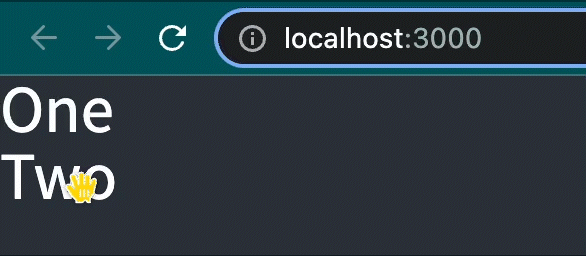
<Draggable draggableId='first' index={0}>
{(magic) => (
<li ref={magic.innerRef} {...magic.draggableProps}>
<span {...magic.dragHandleProps}>🔥</span>
One
</li>
)}
</Draggable>
<Draggable draggableId='second' index={1}>
{(magic) => (
<li ref={magic.innerRef} {...magic.draggableProps}>
<span {...magic.dragHandleProps}>🔥</span>
Two
</li>
)}
</Draggable>완성!
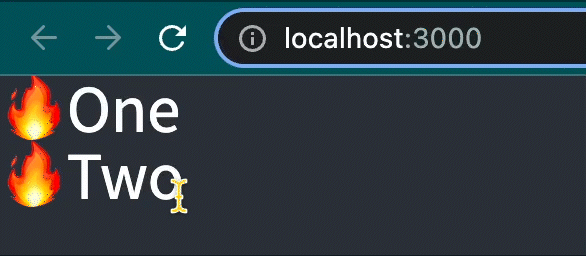
6.4 Styles and Placeholders
테마 스타일을 변경하자
-
Theme.ts 에서 색상을 변경하자
import { DefaultTheme } from 'styled-components'; export const darkTheme: DefaultTheme = { bgColor: '#3F8CF2', boardColor:"#DADFE9", cardColor: "white", }; -
styled.d.ts 에 변경되었음을 알려주자
// import original module declarations import 'styled-components'; // and extend them! declare module 'styled-components' { export interface DefaultTheme { bgColor: string; boardColor: string; cardColor: string; } } -
index.tsx의 GlobalStyle의 body도 변화에 맞게 변경하자
body{ font-family: 'Source Sans Pro', sans-serif; background-color: ${(props) => props.theme.bgColor}; color: black; } -
App.tsx에 Board, Card의 styled component를 만들어주자
import styled from 'styled-components'; const Board = styled.div` background-color : ${(props) => props.theme.boardColor}}`; const Card = styled.div` background-color : ${(props) => props.theme.cardColor}}`; -
Board, Card로 ul, li를 변경하자
function App() { const onDragEnd = () => {}; return ( <DragDropContext onDragEnd={onDragEnd}> <div> <Droppable droppableId='one'> {(magic) => ( <Board ref={magic.innerRef} {...magic.droppableProps}> <Draggable draggableId='first' index={0}> {(magic) => ( <Card ref={magic.innerRef} {...magic.draggableProps} {...magic.dragHandleProps}> One </Card> )} </Draggable> </Board> )} </Droppable> </div> </DragDropContext> ); -
Style 추가
import { DragDropContext, Droppable, Draggable } from 'react-beautiful-dnd'; import styled from 'styled-components'; const Wrapper = styled.div` display: flex; max-width: 480px; width: 100%; margin: 0 auto; justify-content: center; align-items: center; height: 100vh; `; const Boards = styled.div` display: grid; width: 100%; grid-template-columns: repeat(1, 1fr); `; const Board = styled.div` padding: 20px 10px; background-color : ${(props) => props.theme.boardColor}} padding-top: 30px; border-radius: 5px; min-height: 200px; `; const Card = styled.div` border-radius: 5px; padding: 5px 10px; margin-bottom: 5px; background-color : ${(props) => props.theme.cardColor}}`; function App() { const onDragEnd = () => {}; return ( <DragDropContext onDragEnd={onDragEnd}> <Wrapper> <Boards> <Droppable droppableId='one'> {(magic) => ( <Board ref={magic.innerRef} {...magic.droppableProps}> <Draggable draggableId='first' index={0}> {(magic) => ( <Card ref={magic.innerRef} {...magic.draggableProps} {...magic.dragHandleProps}> One </Card> )} </Draggable> </Board> )} </Droppable> </Boards> </Wrapper> </DragDropContext> ); } export default App; -
toDo를 추가해 toDo에 맞게 card가 나오도록 해보자
const toDos = ['a', 'b', 'c', 'd', 'e', 'f']; function App() { const onDragEnd = () => {}; return ( <DragDropContext onDragEnd={onDragEnd}> <Wrapper> <Boards> <Droppable droppableId='one'> {(magic) => ( <Board ref={magic.innerRef} {...magic.droppableProps}> {toDos.map((toDo, index) => ( <Draggable draggableId={toDo} index={index}> {(<magic) => ( <Card ref={magic.innerRef} {...magic.draggableProps} {...magic.dragHandleProps}> {toDo} </Card> )} </Draggable> ))} {magic.placeholder} </Board> )} </Droppable> </Boards> </Wrapper> </DragDropContext> ); }💡 Board 밑에
placeholder를 붙여주면 사이즈가 변화하지 않는다.
완성!
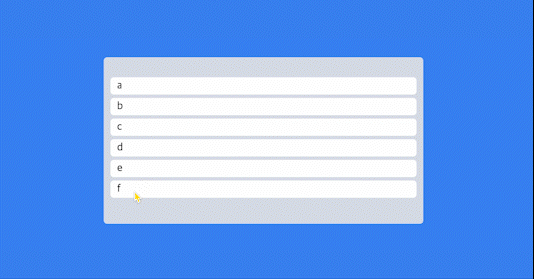
6.5 Reordering
아이템을 드롭했을 때 재정렬하는 기능을 구현해보자.
-
toDo State를 위한 atom을 만들자
import { atom, selector } from 'recoil'; export const toDoState = atom({ key: 'toDo', default: ['a', 'b', 'c', 'd', 'e', 'f'] }); -
App.tsx에 toDoState 값을 가져오자
const [toDos, setToDos] = useRecoilState(toDoState); -
App.tsx에 onDragEnd 함수를 구현하자 - 1
⇒
onDragEnd: 드래그가 끝났을 때 실행되는 함수const onDragEnd = () => { console.log('draggin finished'); };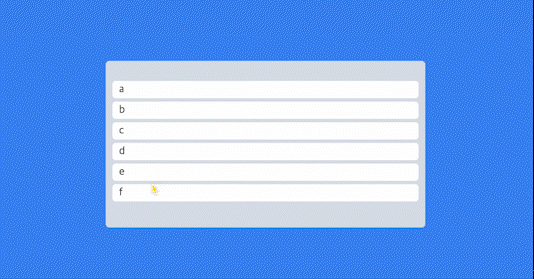
<aside>💡 onDragEnd는 드래그가 끝났을 때 많은 것을 알려준다!
const onDragEnd = (args: any) => {
console.log(args);
}; 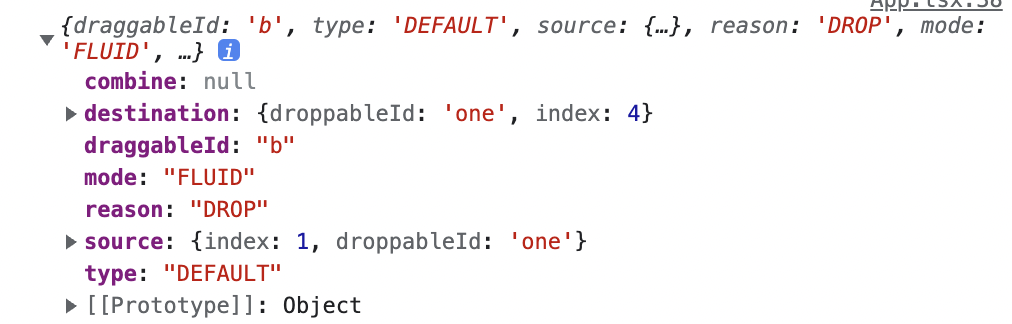
⇒ 무엇을 드래그 한 것인지, 드래그해서 어디로 가는지 등…
4. App.tsx에 onDragEnd 함수를 구현하자 - 2- 원리 : source의 인덱스에 해당하는 값을 배열에서 삭제하고, destination의 인덱스 위치에 추가한다.
splice사용! : splice(시작 인덱스, 없앨 개수, 대체할 문자);
6.6 Reordering part Two
-
App.tsx의 setToDos() 함수를 구현하자
const onDragEnd = ({ draggableId, destination, source }: DropResult) => { if (!destination) return; setToDos((oldToDos) => { const copyToDos = [...oldToDos]; // 1) Delete item on source.index copyToDos.splice(source.index, 1); // 2) Put back the item on the destination.index copyToDos.splice(destination?.index, 0, draggableId); return copyToDos; }); }; -
Draggable의 key를 toDo로 변경하자
<Board ref={magic.innerRef} {...magic.droppableProps}> {toDos.map((toDo, index) => ( <Draggable key={toDo} draggableId={toDo} index={index}> {(magic) => ( <Card ref={magic.innerRef} {...magic.draggableProps} {...magic.dragHandleProps}> {toDo} </Card> )} </Draggable> ))} {magic.placeholder} </Board>💡 Draggable에서 key와 draggableId는 같아야 한다!
완성!
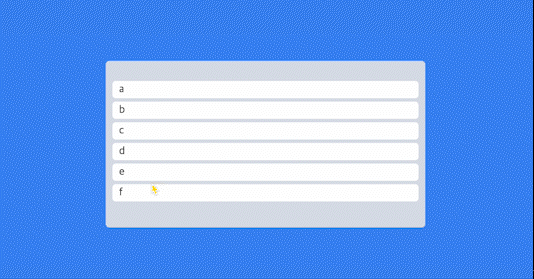
→ 다음 시간에 해결해보자!
6.7 Performance
움직일 때 글자가 가끔 떨리는 문제를 해결해보자
-
코드를 정리해보자
a. Components 폴더 생성 후, 안에 DraggableCard.tsx 생성```jsx import { Draggable } from 'react-beautiful-dnd'; import styled from 'styled-components'; const Card = styled.div` border-radius: 5px; padding: 5px 10px; margin-bottom: 5px; background-color : ${(props) => props.theme.cardColor}}`; interface IDraggableCardProps { toDo: string; index: number; } function DraggableCard({ toDo, index }: IDraggableCardProps) { return ( <Draggable key={toDo} draggableId={toDo} index={index}> {(magic) => ( <Card ref={magic.innerRef} {...magic.draggableProps} {...magic.dragHandleProps}> {toDo} </Card> )} </Draggable> ); } export default DraggableCard; ```b. App.tsx에 DraggableCard 추가
```jsx return ( <DragDropContext onDragEnd={onDragEnd}> <Wrapper> <Boards> <Droppable droppableId='one'> {(magic) => ( <Board ref={magic.innerRef} {...magic.droppableProps}> {toDos.map((toDo, index) => ( <DraggableCard key={toDo} index={index} toDo={toDo} /> ))} {magic.placeholder} </Board> )} </Droppable> </Boards> </Wrapper> </DragDropContext> ); ``` -
react memo를 사용해 계속 렌더링되는 것을 방지한다.- 리액트는 State가 변화하면 모든게 새로고침된다. → 계속 렌더링됨.
💡 react memo는 react.js한테 prop이 바뀌지 않는다면 컴포넌트를 렌더링 하지 말라고 한다!
import React from 'react'; export default React.memo(DraggableCard);
6.8 Multi Boards
여러 개의 보드를 만들어보자
-
state를 object로 만들어주자
import { atom, selector } from 'recoil'; export const toDoState = atom({ key: 'toDo', default: { to_do: ['a', 'b'], doing: ['c', 'd'], done: ['e', 'f'] } }); -
Components 폴더 안에 Board.tsx 파일을 생성하자
import { Droppable } from 'react-beautiful-dnd'; import styled from 'styled-components'; import DraggableCard from './DraggableCard'; const Wrapper = styled.div` padding: 20px 10px; background-color : ${(props) => props.theme.boardColor}}; border-radius: 5px; min-height: 200px; `; interface IBoardProps { toDos: string[]; boardId: string; } function Board({ toDos, boardId }: IBoardProps) { return ( <Droppable droppableId={boardId}> {(magic) => ( <Wrapper ref={magic.innerRef} {...magic.droppableProps}> {toDos.map((toDo, index) => ( <DraggableCard key={toDo} index={index} toDo={toDo} /> ))} {magic.placeholder} </Wrapper> )} </Droppable> ); } export default Board; -
Atoms.tsx 변경
import { DragDropContext, DropResult } from 'react-beautiful-dnd'; import { useRecoilState } from 'recoil'; import styled from 'styled-components'; import { toDoState } from './atom'; import DraggableCard from './Components/DraggableCard'; import Board from './Components/Board'; const Wrapper = styled.div` display: flex; width: 100%; max-width: 680px; margin: 0 auto; justify-content: center; align-items: center; height: 100vh; `; const Boards = styled.div` display: grid; width: 100%; gap: 10px; grid-template-columns: repeat(3, 1fr); `; function App() { const [toDos, setToDos] = useRecoilState(toDoState); const onDragEnd = ({ draggableId, destination, source }: DropResult) => { if (!destination) return; // setToDos((oldToDos) => { // const copyToDos = [...oldToDos]; // // 1) Delete item on source.index // copyToDos.splice(source.index, 1); // // 2) Put back the item on the destination.index // copyToDos.splice(destination?.index, 0, draggableId); // return copyToDos; // }); }; return ( <DragDropContext onDragEnd={onDragEnd}> <Wrapper> <Boards> {Object.keys(toDos).map((boardId) => ( <Board boardId={boardId} key={boardId} toDos={toDos[boardId]} /> ))} </Boards> </Wrapper> </DragDropContext> ); } export default App; -
atom.tsx 에 인터페이스를 추가하자
import { atom, selector } from 'recoil'; interface IToDoState { [key: string]: string[]; } export const toDoState = atom<IToDoState>({ key: 'toDo', default: { to_do: ['a', 'b'], doing: ['c', 'd'], done: ['e', 'f'] } });
완성!
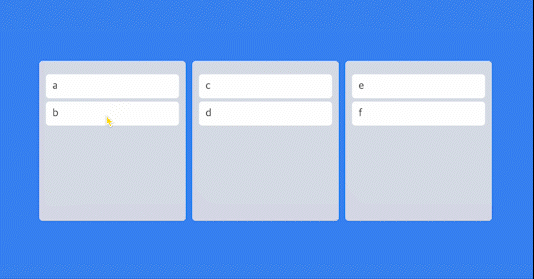
6.9 Same Board Movement
Board 안에서 카드 재배열을 다시 구현하자!
- 세팅
- Board.tsx
import { Droppable } from 'react-beautiful-dnd'; import styled from 'styled-components'; import DraggableCard from './DraggableCard'; const Wrapper = styled.div` width: 300px; padding: 20px 10px; padding-top: 10px; background-color : ${(props) => props.theme.boardColor}}; border-radius: 5px; min-height: 300px; `; const Title = styled.h2` text-align: center; font-weight: 600; maring-bottom: 10px; font-size: 18px; `; interface IBoardProps { toDos: string[]; boardId: string; } function Board({ toDos, boardId }: IBoardProps) { return ( <Wrapper> <Title>{boardId}</Title> <Droppable droppableId={boardId}> {(magic) => ( <div ref={magic.innerRef} {...magic.droppableProps}> {toDos.map((toDo, index) => ( <DraggableCard key={toDo} index={index} toDo={toDo} /> ))} {magic.placeholder} </div> )} </Droppable> </Wrapper> ); } export default Board; - App.tsx
import { DragDropContext, DropResult } from 'react-beautiful-dnd'; import { useRecoilState } from 'recoil'; import styled from 'styled-components'; import { toDoState } from './atom'; import DraggableCard from './Components/DraggableCard'; import Board from './Components/Board'; const Wrapper = styled.div` display: flex; width: 100vw; max-width: 680px; margin: 0 auto; justify-content: center; align-items: center; height: 100vh; `; const Boards = styled.div` display: flex; justify-content: center; align-items: center; width: 100%; gap: 10px; `; function App() { const [toDos, setToDos] = useRecoilState(toDoState); const onDragEnd = ({ draggableId, destination, source }: DropResult) => { if (!destination) return; // setToDos((oldToDos) => { // const copyToDos = [...oldToDos]; // // 1) Delete item on source.index // copyToDos.splice(source.index, 1); // // 2) Put back the item on the destination.index // copyToDos.splice(destination?.index, 0, draggableId); // return copyToDos; // }); }; return ( <DragDropContext onDragEnd={onDragEnd}> <Wrapper> <Boards> {Object.keys(toDos).map((boardId) => ( <Board boardId={boardId} key={boardId} toDos={toDos[boardId]} /> ))} </Boards> </Wrapper> </DragDropContext> ); } export default App; - atom.tsx
import { atom, selector } from 'recoil'; interface IToDoState { [key: string]: string[]; } export const toDoState = atom<IToDoState>({ key: 'toDo', default: { 'To Do': ['a', 'b'], Doing: ['c', 'd'], Done: ['e', 'f'] } });
- Board.tsx
-
App.tsx의 onDragEnd를 수정하자 - 1
const onDragEnd = (info: DropResult) => { console.log(info); };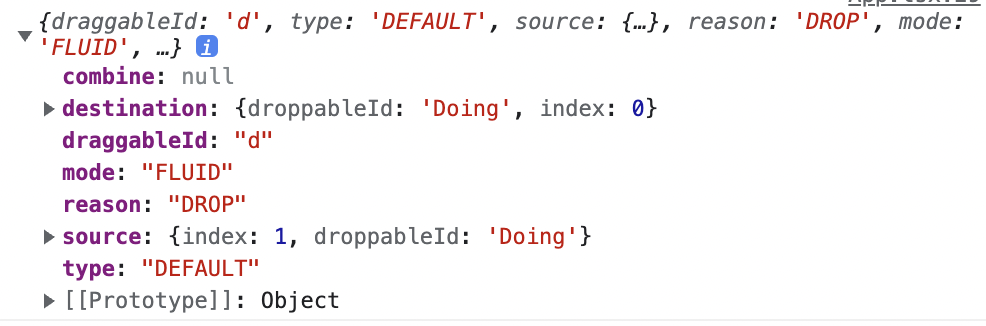
-
App.tsx의 onDragEnd를 수정하자 - 2
- 원리 : 수정이 일어난 보드만 복사 → 복사본을 기존 애들 옆에 붙여준다.
const onDragEnd = (info: DropResult) => { console.log(info); const { destination, draggableId, source } = info; if (destination?.droppableId === source.droppableId) { setToDos((oldToDos) => { const boardCopy = [...oldToDos[source.droppableId]]; boardCopy.splice(source.index, 1); boardCopy.splice(destination?.index, 0, draggableId); return { ...oldToDos, [source.droppableId]: boardCopy }; }); } };
완성!
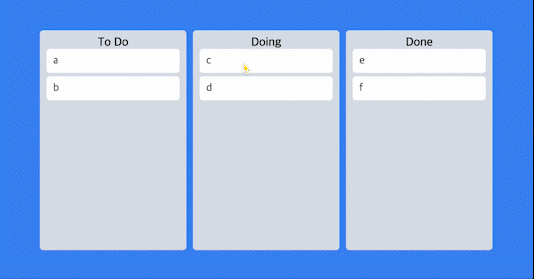
6.10 Cross Board Movement
보드를 넘나드는 이동을 만들어보자
-
App.tsx에 구현하자
- 원리 : source array, desitnation array 둘 다 복사
if (destination?.droppableId !== source.droppableId) { // cross board movement setToDos((allBoards) => { const sourceBoard = [...allBoards[source.droppableId]]; const destinationBoard = [...allBoards[destination.droppableId]]; sourceBoard.splice(source.index, 1); destinationBoard.splice(destination?.index, 0, draggableId); return { ...allBoards, [source.droppableId]: sourceBoard, [destination.droppableId]: destinationBoard }; }); }
완성!
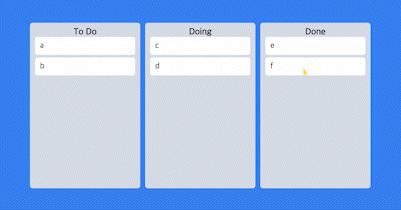
→ 다음 시간에 해결해보자!
6.11 Droppable Snapshot
보드를 떠날 때 색상을 바꿔야할 타이밍과 목적지 보드에 도착했을 때 색상을 바꿔야 할 타이밍을 정해보자
-
Board.tsx에 Area 컴포넌트를 추가하자
const Area = styled.div` background-color: blue; `; function Board({ toDos, boardId }: IBoardProps) { return ( <Wrapper> <Title>{boardId}</Title> <Droppable droppableId={boardId}> {(magic) => ( <Area ref={magic.innerRef} {...magic.droppableProps}> {toDos.map((toDo, index) => ( <DraggableCard key={toDo} index={index} toDo={toDo} /> ))} {magic.placeholder} </Area> )} </Droppable> </Wrapper> ); } -
Area 영역을 늘려 아무데나 이동할 수 있게 해보자.
const Wrapper = styled.div` width: 300px; padding: 20px 10px; padding-top: 10px; background-color : ${(props) => props.theme.boardColor}}; border-radius: 5px; min-height: 300px; display: flex; flex-direction: column; `; const Area = styled.div` background-color: blue; flex-grow: 1; `;💡 flex-grow : 자동으로 플렉스박스 아이템의 크기를 늘리게 해준다.
-
snapshot을 사용해 이동할 보드의 Area의 색상을 변경해주자💡 snapshot : isDraggingOver에 대한 boolean 값을 넘겨 board로 들어왔는지 알려주고,
draggingFromThisWith로 DraggableID를 넘겨 드래그를 시작한 아이디를 알려줌.⇒ snapshot의 이름은 info로 대체했다.
const Area = styled.div<{ isDraggingOver: boolean }>` background-color: ${(props) => (props.isDraggingOver ? 'pink' : 'blue')}; flex-grow: 1; `; function Board({ toDos, boardId }: IBoardProps) { return ( <Wrapper> <Title>{boardId}</Title> <Droppable droppableId={boardId}> {(magic, info) => ( <Area isDraggingOver={info.isDraggingOver} ref={magic.innerRef} {...magic.droppableProps}> {toDos.map((toDo, index) => ( <DraggableCard key={toDo} index={index} toDo={toDo} /> ))} {magic.placeholder} </Area> )} </Droppable> </Wrapper> ); } -
snapshot을 사용해 떠난 보드의 Area 색상을 변경해주자
interface IAreaProps { isDraggingOver: boolean; isDraggingFromThis: boolean; } const Area = styled.div<IAreaProps>` background-color: ${(props) => (props.isDraggingOver ? 'pink' : props.isDraggingFromThis ? 'red' : 'blue')}; flex-grow: 1; `; <Droppable droppableId={boardId}> {(magic, info) => ( <Area isDraggingOver={info.isDraggingOver} isDraggingFromThis={Boolean(info.draggingFromThisWith)} ref={magic.innerRef} {...magic.droppableProps}> {toDos.map((toDo, index) => ( <DraggableCard key={toDo} index={index} toDo={toDo} /> ))} {magic.placeholder} </Area> )} </Droppable> -
Area에 transition을 넣어주자
const Area = styled.div<IAreaProps>` background-color: ${(props) => (props.isDraggingOver ? 'pink' : props.isDraggingFromThis ? 'red' : 'blue')}; flex-grow: 1; transition: background-color 0.3s ease-in-out; `;
완성!
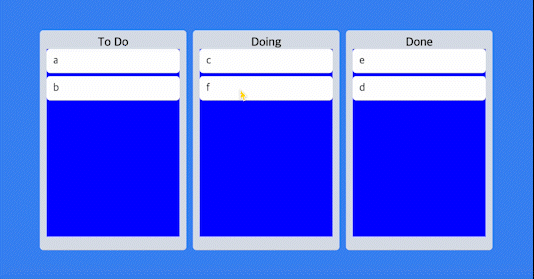
6.12 Final Styles
드래그하고 있는 카드의 스타일을 변경해보자
-
DraggableCard.tsx에서 snapshot을 사용해 스타일을 변경해보자
const Card = styled.div<{ isDragging: boolean }>` border-radius: 5px; padding: 10px 10px; margin-bottom: 5px; background-color: ${(props) => (props.isDragging ? '#74b9ff' : props.theme.cardColor)}; box-shadow: ${(props) => (props.isDragging ? '0px 2px 5px rgba(0,0,0,0.5)' : 'none')}; `; function DraggableCard({ toDo, index }: IDraggableCardProps) { return ( <Draggable key={toDo} draggableId={toDo} index={index}> {(magic, snapshot) => ( <Card isDragging={snapshot.isDragging} ref={magic.innerRef} {...magic.draggableProps} {...magic.dragHandleProps}> {toDo} </Card> )} </Draggable> ); } -
Board.tsx의 스타일도 변경해주자
const Wrapper = styled.div` width: 300px; padding-top: 10px; background-color : ${(props) => props.theme.boardColor}}; border-radius: 5px; min-height: 300px; display: flex; flex-direction: column; `; const Area = styled.div<IAreaProps>` background-color: ${(props) => (props.isDraggingOver ? '#dfe6e9' : props.isDraggingFromThis ? '#b2bec3' : 'transparent')}; flex-grow: 1; transition: background-color 0.3s ease-in-out; padding: 20px; `;
완성!
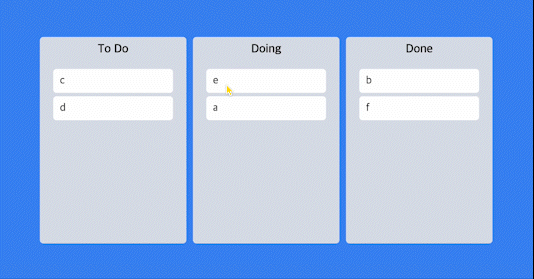
6.13 Refs
ref 사용법을 알아보자
💡 reference : react 코드를 이용해 HTML 요소를 요소를 지정하고, 가져올 수 있는 방법.
-
useRef 사용
import { useRef } from 'react'; function Board({ toDos, boardId }: IBoardProps) { const inputRef = useRef<HTMLInputElement>(null); const onClick = () => { inputRef.current?.focus(); setTimeout(() => { inputRef.current?.blur(); }, 5000); }; return ( <Wrapper> <Title>{boardId}</Title> <input ref={inputRef} placeholder='grab me' /> <button onClick={onClick}>Click me</button> <Droppable droppableId={boardId}> {(magic, info) => ( <Area isDraggingOver={info.isDraggingOver} isDraggingFromThis={Boolean(info.draggingFromThisWith)} ref={magic.innerRef} {...magic.droppableProps}> {toDos.map((toDo, index) => ( <DraggableCard key={toDo} index={index} toDo={toDo} /> ))} {magic.placeholder} </Area> )} </Droppable> </Wrapper> ); }
완성!
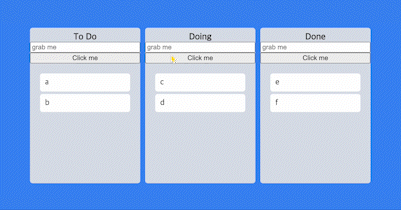
6.14 Task Objects
react-hook-form의 useForm를 사용해 폼을 만들어보자
-
react-hook-form을 설치하자
⇒
npm i react-hook-form -
useForm을 불러오고 인터페이스를 생성하자
import { useForm } from 'react-hook-form'; interface IForm { toDo: string; } -
form을 구현하자
const Form = styled.form` width: 100%; input { width: 100%; } `; function Board({ toDos, boardId }: IBoardProps) { const { register, setValue, handleSubmit } = useForm<IForm>(); return ( <Wrapper> <Title>{boardId}</Title> <Form> <input {...register('toDo', { required: true })} placeholder={`Add task on ${boardId}`} /> </Form> <Droppable droppableId={boardId}> {(magic, info) => ( <Area isDraggingOver={info.isDraggingOver} isDraggingFromThis={Boolean(info.draggingFromThisWith)} ref={magic.innerRef} {...magic.droppableProps}> {toDos.map((toDo, index) => ( <DraggableCard key={toDo} index={index} toDo={toDo} /> ))} {magic.placeholder} </Area> )} </Droppable> </Wrapper> ); } -
onValid를 설정해 IForm 타입의 데이터를 받자
const onValid = (data: IForm) => { }; return ( <Wrapper> <Title>{boardId}</Title> <Form onSubmit={handleSubmit(onValid)}> -
atoms.tsx에서 state를 변경하자
import { atom, selector } from 'recoil'; export interface IToDo { id: number; text: string; } interface IToDoState { [key: string]: IToDo[]; } export const toDoState = atom<IToDoState>({ key: 'toDo', default: { 'To Do': [], Doing: [], Done: [] } }); -
prop들을 모두 업데이트하자
- Board.tsx
interface IBoardProps { toDos: ITodo[]; boardId: string; } function Board({ toDos, boardId }: IBoardProps) { const { register, setValue, handleSubmit } = useForm<IForm>(); const onValid = (data: IForm) => {}; return ( <Wrapper> <Title>{boardId}</Title> <Form onSubmit={handleSubmit(onValid)}> <input {...register('toDo', { required: true })} placeholder={`Add task on ${boardId}`} /> </Form> <Droppable droppableId={boardId}> {(magic, info) => ( <Area isDraggingOver={info.isDraggingOver} isDraggingFromThis={Boolean(info.draggingFromThisWith)} ref={magic.innerRef} {...magic.droppableProps}> {toDos.map((toDo, index) => ( <DraggableCard key={toDo.id} index={index} toDoId={toDo.id} toDoText={toDo.text} /> ))} {magic.placeholder} </Area> )} </Droppable> </Wrapper> ); } - DraggableCard.tsx
interface IDraggableCardProps { toDoId: number; toDoText: string; index: number; } function DraggableCard({ toDoId, toDoText, index }: IDraggableCardProps) { return ( <Draggable key={toDoId + ''} draggableId={toDoId + ''} index={index}> {(magic, snapshot) => ( <Card isDragging={snapshot.isDragging} ref={magic.innerRef} {...magic.draggableProps} {...magic.dragHandleProps}> {toDoText} </Card> )} </Draggable> ); }
- Board.tsx
6.15 Creating Tasks
-
App.tsx에서 onDragEnd 함수를 obj로 변환해 옮겨주자
const onDragEnd = (info: DropResult) => { console.log(info); const { destination, draggableId, source } = info; if (!destination) return; if (destination?.droppableId === source.droppableId) { // same board movement setToDos((oldToDos) => { const boardCopy = [...oldToDos[source.droppableId]]; const taskObj = boardCopy[source.index]; boardCopy.splice(source.index, 1); boardCopy.splice(destination?.index, 0, taskObj); return { ...oldToDos, [source.droppableId]: boardCopy }; }); } if (destination?.droppableId !== source.droppableId) { // cross board movement setToDos((allBoards) => { const sourceBoard = [...allBoards[source.droppableId]]; const taskObj = sourceBoard[source.index]; const destinationBoard = [...allBoards[destination.droppableId]]; sourceBoard.splice(source.index, 1); destinationBoard.splice(destination?.index, 0, taskObj); return { ...allBoards, [source.droppableId]: sourceBoard, [destination.droppableId]: destinationBoard }; }); } }; -
Board.tsx에서 Task를 추가해보자
const onValid = ({ toDo }: IForm) => { const newToDo = { id: Date.now(), text: toDo }; setToDos((allBoards) => { return { ...allBoards, [boardId]: [...allBoards[boardId], newToDo] }; }); setValue('toDo', ''); };
완성!
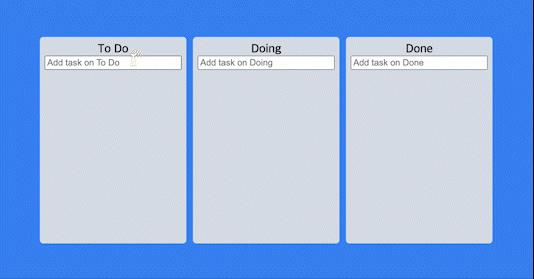
6.16 Code Challenge
💪 Challenge
- input 스타일 변경하기
- 새로고침해도 task가 안 사라지게 모든 task state를 local storage에 저장하기
- task를 삭제할 수 있게 하기 → 쓰레기통 구현 or 삭제 버튼
- Board 자체의 순서를 바꿀 수 있게 하기
- Board를 추가할 수 있게 하기